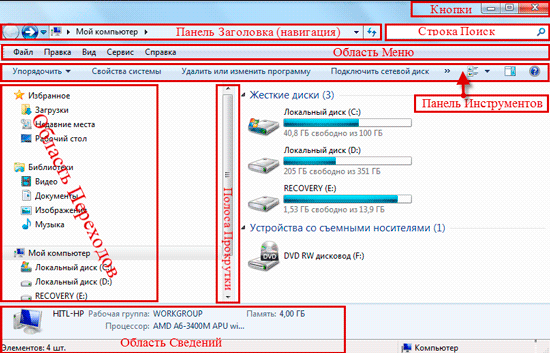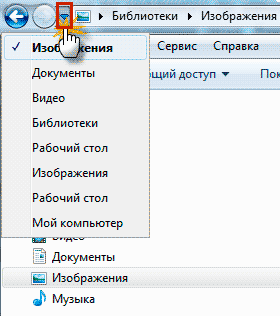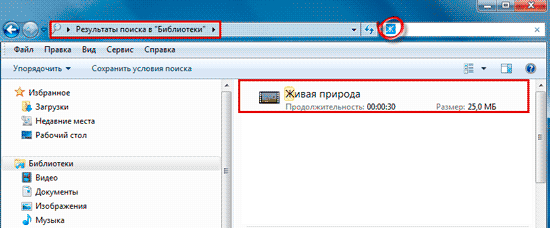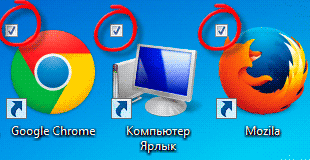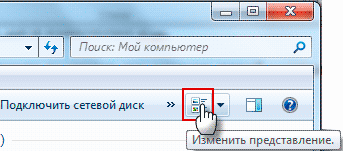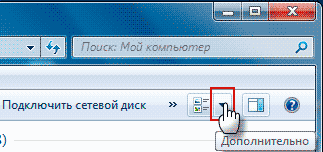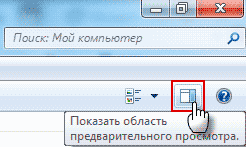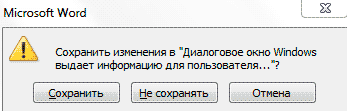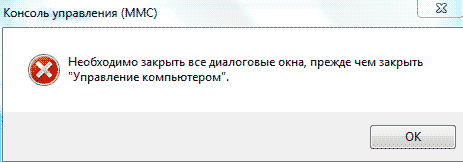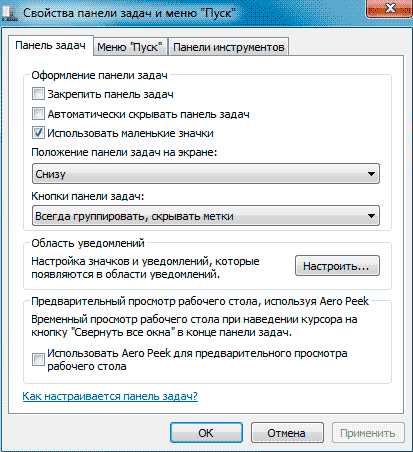- Какие бывают окна в Windows
- Стандартные окна
- Панель заголовка или по-другому навигация:
- Область меню
- Панель инструментов
- Диалоговое окно Windows:
- Модальное окно
- Немодальное окно
- Операционная система Microsoft Windows 3.1 для программиста
- 1.3. Окно и функция окна
- Окна Windows
- Окна Windows как объекты
- Функция окна
Какие бывают окна в Windows
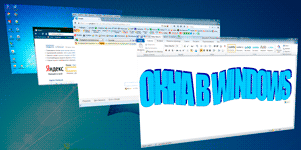
Окно это область экрана, отображающая результаты работы программы, а также информацию для пользователя.
То окно, с которым мы работаем, называется активным. Открыто может быть несколько окон, но активным будет только одно и оно размещается всегда поверх остальных!
Окна бывают обычные «Стандартные» а также «Диалоговые», которые в свою очередь делятся еще на «модальные» и «немодальные».
Стандартные окна
Вызов стандартного окна на рабочем столе осуществляем двойным кликом левой кнопки мыши по любому ярлыку, а если из «панели задач» то единичным кликом.
Абсолютно любые программы, папки документы вообще все открывается в окнах на рабочем столе.
Рассмотрим элементы окна в Windows на примере папки «Мой компьютер».
Здесь мы видим стандартное окно Windows, которое состоит из нескольких панелей и элементов.
В самом верху правого угла окна находиться область, отвечающая за свертывание, разворачивание и закрытие окна.
- Кнопка прямоугольник: сворачивает окно в панель задач.
- Кнопка квадрат в квадрате: при нажатии уменьшает размер окна до заданного по умолчанию или самим пользователем ранее.
Следом появляется одиночный квадратик дающий возможность на действия по увеличению или уменьшению окна.
Для этого наводим курсор мыши на контур любой стороны окна после чего появиться двойная стрелочка и в этот момент зажимаем левую кнопку мыши и не отпуская тянем мышь в какую либо сторону тем самым уменьшая или увеличивая окно.
Также при наведении курсора в верхнюю область окна и зажав левую кнопку мыши можно перетаскивать окно по экрану монитора (не зависимо развернуто оно или нет).
Теперь при следующем открытии этого элемента размер окна будет тот что был установлен сейчас.
- Крестик: отвечает за закрытие окна.
Панель заголовка или по-другому навигация:
определят местонахождение т.е показывает название папки или файла открытого в данный момент, плюс элементы навигации.
- Кнопки вперед назад: позволяют вернуться к предыдущему действию или наоборот. Если же подвести курсор к одной из кнопок то всплывет подсказка с названием папки, которая отобразиться при нажатии.
- Последние страницы: отвечает за историю последних страниц, по которым были перемещения в последний момент, позволяя выбрать из выпадающего списка нужную не прибегая к помощи кнопок «вперед» и «назад».
- Предыдущие расположения: служит для просмотра сохраненных адресов в адресной строке
- Строка поиск: осуществляет поиск файлов и папок в папке нахождения в данный момент или по всему компьютеру и даже в интернете.
Если перейти в папку «Библиотеки» то в строке поиска можно набрать название любого известного вам находящегося там файла из предложенных четырех категорий Видео, Изображение, Документы и Музыка.
Например: я нашел нужное мне видео, введя всего одну букву!
Если поиск не удался, то есть возможность повтора для этого предлагаются еще три варианта.
- Компьютер – нахождение нужной информации во всех существующих файлах на «ПК».
- Другое – поиск в задаваемой пользователем области т.е можно выбрать конкретный файл нажимаем на данную вкладку ставим галочку там где предполагается искомый объект и жмем «ОК».
- Интернет – розыск объектов с помощью браузера в сети Интернет.
Область меню
- Файл: в моем случае имеет две активных вкладки «добавить новый элемент в сетевое окружение» и «закрыть» что означает закрытие окна.
- Правка: здесь показано, что можно выделить элементы, копировать, вставить и отменить действия.
- Вид: здесь довольно большой список настроек не очень нужных для простых пользователей, поэтому заострять внимание не буду.
Хотя есть люди, которые любят все проверить, как будет выглядеть. Каждый может поэкспериментировать, сложного тут ничего нет.
- Сервис: три первых пункта нам не нужны, рассмотрим последний «параметры папок» далее выбираем «вид» и ставим галочку напротив «использовать флажки для выбора элементов» закрепляем «ОК».
Теперь при выделении, какого либо объекта на нем будет отображаться галочка, что создает определенные удобства особенно при непоследовательном выделении нескольких файлов и папок для дальнейшего перемещения, как в корзину, так и для копирования.
- Справка: советую прочитать для разнообразия
Панель инструментов
- Упорядочить: также имеет ряд активных вкладок, которые мы сейчас рассмотрим.
- Представление: эта вкладка содержит выпадающий список меню с четырьмя элементами.
- Строка меню: если убрать галочку панель перестанет отображаться.
- Область сведений: отображает в низу окна информацию выбранного объекта размер дата создания, дата изменения итд.
- Область предпросмотра: дает возможность просмотреть файл в правой части окна, не открывая, а просто выделив его кликом левой кнопки мыши.
- Область переходов: это левая часть окна для просмотра и быстрого перехода по папкам.
Советую во всех пунктах поставить галочки.
- Свойства: позволяет производить с диском много разных действий от перемены названия до дефрагментации и полной очистки
- Создать библиотеку: помимо четырех базовых, таких как видео, изображение музыка и документы можно придумать еще, что то, свое.
Но лучше системный диск «С» не загромождать, а создать новый образ диска, разделив «С» на еще один том, куда и устанавливать все свои файлы.
- Кнопка изменить представление: меняет при нажатии представление значков список, таблица, плитка, содержимое.
- Дополнительно: при нажатии выполняет те же функции, что и кнопка «изменить представление» но еще и меняет размеры значков.
- Кнопка показа или скрытия области предварительного просмотра.
- Полоса прокрутки: появляется автоматом при нехватке места в окне, как в нижней части, так и с правой части окна.
Диалоговое окно Windows:
это окно, выдающее какую либо информацию для пользователя и требующие от него ответных действий. Грубо говоря, между пользователем и компьютером происходит диалог отсюда и название.
Диалоговые окна применяются для настройки системы Windows, а также для всевозможных программ компьютера. Открываются они в основном автоматически поверх остальных окон и имеют не большой фиксированный размер.
В отличие от «стандартных» окон их нельзя развернуть или свернуть. Диалоговые окна в Windows распределяются еще на два вида «модальные» и «немодальные» и имеют существенные отличия друг от друга.
Модальное окно
Модальные окна используются для отображения важной информации, например: сообщение об ошибке или каком-то сбое в системе и т.п.
Пока открыто «модальное» окно пользователь не сможет иметь возможность продолжить работу с основным рабочим окном приложения так как полностью блокируется работа с корневым приложением до того времени пока оно не будет закрыто.
Немодальное окно
На примере немодальное диалоговое окно, которое в данном случае еще можно назвать сложным по причине имеющихся в нем множества настроек.
Выводимая на нем информация не влияет на работу с компьютером в отличии от модального окна, поэтому окно может быть открыто при этом не мешая работать с активным приложением.
Настоящее описание про окна в Windows не является полным по причинам ненадобности некоторых пунктов для обычных пользователей на кого вообще-то и рассчитан этот блог.
На этом данную статью я завершаю до новых встреч на страницах этого блога!
Операционная система Microsoft Windows 3.1 для программиста
1.3. Окно и функция окна
В этом разделе вы узнаете, что операционная система Windows является объектно-ориентированной средой.
Как это следует из названия операционной системы, основным объектом в Windows является окно. И это действительно так. Однако давайте уточним, что понимается под окном.
Окна Windows
С точки зрения пользователя Windows окном является прямоугольная область экрана, в которой приложение может что-либо рисовать или писать, а также выполнять все операции взаимодействия с пользователем. Например, на рис. 1.8 показано главное окно приложения Media Player, которое в данном случае используется для проигрывания звукового компакт-диска.
Рис. 1.8. Главное окно приложения Media Player
С точки зрения программиста то, что изображено на рис. 1.8, является совокупностью большого количества отдельных объектов, которые созданы приложением Media Player и самой операционной системой Windows. Для каждого объекта в приложении имеются свои данные и методы. Все эти объекты обычно называются окнами.
Такие объекты, как пиктограмма системного меню, кнопка минимизации, отдельные фрагменты толстой рамки, предназначенной для изменения размера основного окна, заголовок окна с надписью «Media Player — CD Audio (stopped)», а также полоса меню, — не что иное, как различные окна, создаваемые самой операционной системой Windows. Приложение не принимает никакого участия в формировании этих окон, оно просто указывает Windows, какие из перечисленных выше элементов необходимо создать.
Иное дело область, располагающаяся ниже полосы меню и ограниченная рамкой. Эта область представляет собой место, в котором приложение может рисовать и создавать новые окна.
Кнопки управления проигрывателем компакт-дисков, в качестве которого используется дисковод CD-ROM, представляют собой окна небольшого размера, создаваемые приложением. Приложение само формирует рисунок внутри такого окна. Ползунок и кнопки, расположенные справа от ползунка, также сформированы приложением из нескольких окон.
Обычно приложение создает одно, главное окно большого размера, которое ограничено сверху полосой меню (если есть меню) или заголовком и рамкой изменения размера с других сторон. Можно создать такое окно, которое не имеет ни рамки, ни заголовка, ни меню, ни других стандартных элементов, таких как пиктограмма системного меню или кнопки минимизации или максимизации размеров главного окна.
Внутри главного окна приложение может рисовать геометрические фигуры и графические изображения, писать текст или создавать любое количество окон меньшего размера.
Таким образом, любое приложение Windows можно рассматривать как совокупность окон, внутри которых можно что-либо рисовать или писать. Для каждого окна в приложении определены данные и методы, предназначенные для работы с этими данными (в частности, для рисования в окне).
Окна Windows как объекты
Все окна, формируемые приложением или операционной системой Windows для приложения, можно рассматривать как объекты, над которыми можно выполнять различные операции.
Проведем параллель с языком C++. В терминах языка C++ объект называется классом, который представляет из себя совокупность данных и методов, с помощью которых эти данные должны обрабатываться. Например, вы можете определить класс как совокупность простых переменных и структур, а также функций-членов (нам больше нравится название «функция-метод» или просто «метод»), выполняющих обработку данных, записанных в этих переменных или структурах.
В операционной системе Windows объектами, с которыми можно что-либо делать, являются окна — те самые окна, из которых формируется «внешний вид» приложения.
Для каждого такого окна приложение должно создать свои данные и свой набор методов, то есть функций, реагирующих на те или иные действия, которые выполняет над окнами оператор или операционная система.
Что это за действия?
Например, вы можете щелкнуть левой (или правой) кнопкой мыши в то время, когда курсор мыши находится над окном. Это событие, на которое окно может реагировать, а может и не реагировать. Вы можете щелкнуть мышью по любому окну, принадлежащему приложению, и каждое окно должно реагировать на это по-своему.
В Windows существует механизм, позволяющий задать для каждого окна данные и набор методов обработки событий, имеющих отношение к любому окну, созданному приложением.
Этот механизм основан на использовании так называемой функции окна (window function) и сообщений.
Функция окна
Функция окна — это обыкновенная (почти) функция языка С, которая определяется для одного окна или группы окон. Каждый раз, когда происходит какое-либо событие, имеющее отношение к окну (например, щелчок мышью в окне), операционная система Windows вызывает соответствующую функцию окна и передает ей параметры, описывающие событие. Функция окна анализирует эти параметры и выполняет соответствующие действия.
При возникновении события операционная система Windows формирует сообщение, описывающее событие, и затем направляет его в нужную функцию окна. В качестве параметров, передаваемых функции окна, используются отдельные компоненты сообщения, соответствующего событию (или, иными словами, созданному в результате появления события). Поэтому основная задача функции окна — обработка сообщений, распределяемых окну операционной системой Windows.
Можно считать, что единственная для каждого окна функция окна реализует все методы окна как объекта. В языке программирования C++, напротив, каждый метод объекта (класса) реализуется отдельной функцией, называемой обычно функцией-членом. Для реализации всех методов функция окна анализирует код сообщения, однозначно идентифицирующий событие и, следовательно, определяющий нужный метод.
В объектно-ориентированных языках программирования используется такое понятие, как наследование. Объекты могут наследовать методы других объектов. В операционной системе Windows также предусмотрен механизм наследования методов. Он реализуется с использованием так называемых классов окна.
Для каждого класса окна определяется функция окна. При создании окна необходимо указать, к какому классу оно будет принадлежать и, соответственно, какую функцию окна будет использовать для обработки сообщений. Приложения могут создавать собственные классы окна, определяя свои функции окна (и следовательно, свои методы), либо использовать стандартные, определенные в Windows классы окна.
Приведем пример. Пусть, например, нам надо создать окно, выполняющее функцию кнопки. Мы можем создать собственный класс окна и для него определить собственную функцию окна. Эта функция будет обрабатывать сообщения и при необходимости изображать в окне нажатую или отжатую кнопку, а также выполнять другие действия. Однако в Windows уже определен класс окна, соответствующий кнопкам. Если вы воспользуетесь этим классом, вам не придется создавать свою функцию окна, так как будет использоваться функция, уже имеющаяся в Windows и выполняющая все необходимые действия.
Любое создаваемое вами окно может наследовать свойства уже созданных ранее окон, добавляя свои или переопределяя уже имеющиеся в базовом классе методы. В этом и заключается механизм наследования Windows.
Использование механизма наследования значительно упрощает процесс создания приложений, так как для большинства стандартных органов управления, таких, как кнопки, меню, полосы просмотра и т. п., в операционной системе Windows уже определены классы окон и все необходимые методы.